Hirdetés
A vadonatúj év belépésekor itt az ideje a döntéseknek és ígéreteknek magának. Ha még mindig nem döntöttek el a sajátod iránt; mi lenne a termelékenyebbé válás?
Amikor az interneten dolgozik, akkor a termelékenységi stratégia A Firefox termelékenységi stratégiája, amelyet most ki kell próbálniaAmi a termelékenységet illeti, úgy tűnik, hogy kevesebb több. Alkalmazza ezt a minimalista megközelítést a Firefoxra, és nézze meg, hogy ez hogyan alakul ki. Olvass tovább vagy a rendszer fontos, és a böngészővel kezdődik. A Firefoxot használók számára javaslatokat és kiegészítőket kínálunk, amelyek segítenek a termelékenységi felbontás sikeres teljesítésében.

Termelékenységi rendszer
Nem számít, milyen feladata vagy időtöltése vezet, hogy minden nap megnyitja a Firefox-ot, mivel a termelékenyebb rendszer gyakran a kedvenc böngészőjével kezdődik. A beállítások és az eszközök Most már hatékonyan élvezheti a legjobb iskolai böngészőbeállítástA kiterjesztésektől kezdve a könyvjelzőkig, amelyeket az egész tanévben használ, ha a kifejezés elején eltart egy ideig, hogy böngészője készen álljon, később időt takaríthat meg. Olvass tovább a kulcsok egy hasznos, kényelmes és végső soron termelékenyebb webes élményhez.
Valószínűleg már konfigurálta a beállításokat az adatvédelem, a biztonság, a szinkronizálás, valamint az új lap megnyitásának mikéntjéhez és idejéhez. De először arra kell gondolkodnia, hogyan működik a Firefox a rendszer létrehozásában.
Számos fület nyit meg a feladat elvégzéséhez? Szüksége van gyors és egyszerű hozzáférésre a könyvjelzők sokaságához? Nagyon sok jegyzetet gyűjt online forrásokból? Folyamatosan meg kell látogatnia a teendők listáját, hogy a pályán maradjon?
Ha a fenti kérdések bármelyikére vagy mindegyikére igennel válaszolt, akkor már készen áll a termelékenység növelésére. Az Ön személyes termelékenységi rendszerének olyan eszközök megszerzéséből és beállításából kell állnia, amelyek lehetővé teszik az okosabb és gyorsabb munkavégzést. Gondoljon arra, mire van szüksége a legjobban, és nézze meg javaslatainkat, hogy melyik, kettő vagy akár 25 is segít Önnek abban, hogy hatékonyabb Firefox-felhasználó Hogyan készítettem böngészőmet udvariasan produktívvá ezzel az egy egyszerű trükkövelMi lenne, ha digitális munkájának nagy részét az Internet nélkül tudná megtenni? Van egy megoldás az ön számára. Kapcsolja offline állapotba böngészőjét. Olvass tovább az új évben.

Lap eszközök
Azok számára, akik gyakran váltakoznak a lapok között, másolás és beillesztés, kutatás és tanulás céljából, Mozaiklapok [már nem érhető el] egy fantasztikus eszköz. Ez a kiegészítő lehetővé teszi a lapok különböző csempézett elrendezésben történő megjelenítését, így egyszerre láthatja őket, és a lapcsoportokkal is működik. Sokféle lehetőség van a kívánt lapok vízszintes, függőleges, rácsos és egyéb megjelenítésére. Mindegyik fül kényelmesen a saját gördíthető, kattintható ablakon található, egy fülkel.

Ha inkább az összes fület külön-külön terekben nyitva tartja, akkor ez egy másik praktikus kiegészítő Lap előnézete [már nem érhető el]. Ez az egyszerű eszköz megmutatja az oldal tartalmát, amikor az egér mozgatja az egyes lapokat. Noha valószínűleg tiszta szöveg van a lapokon, amely elmondja, hogy mi az oldal vagy a webhely, ez egy nagyszerű kiegészítő, amikor a a lapok túl kicsikké válnak az olvasáshoz, vagy akkor is, ha több lap nyitva van ugyanazon webhely számára, és a lap szövege kevesebb, mint hasznos.

Ha egyszerre sok fül van nyitva, elég nehézkes lehet navigálni a kívántra. Tab-gránát [már nem érhető el] segíthet enyhíteni azáltal, hogy bezár minden számot, és egyetlen gombnyomással egyetlen helyre helyezi linkjeiket.
Ez csak egy nyitott lapot és hasznos linkek listáját kínál Önnek. Ezután biztonsági másolatot nyithat meg, eltávolíthatja az egész csoportot, egyenként bezárhatja, vagy csak egyet megnyithat.
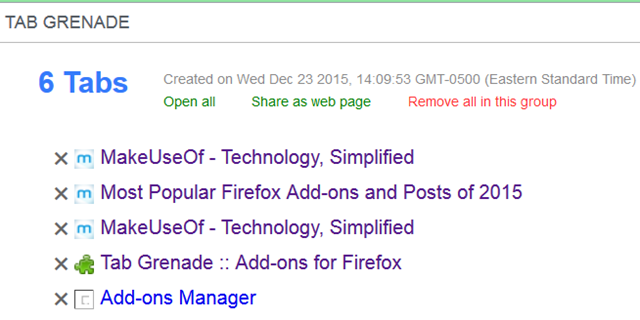
ColorfulTabs egy másik kedvenc a lapok szervezéséhez, mert lehetővé teszi a lapok színkódolását. Beállíthatja az előre beállított preferenciákat, hogy egyes domainek mindig azonos színűek legyenek nyitva, ami csodálatos szolgáltatás.
Választhat egy adott színt is a használt fülhöz, kiemelheti vagy villoghatja az aktuálisan kiválasztott fület, és akár a fülket miniszévé is alakíthatja. A szükséges lap gyors áttekintése érdekében a ColorfulTabs egy kiegészítő, amely határozottan segít.

Könyvjelző eszközök
A könyvjelzők lényege az oldalak és a webhelyek mentése, de gyakran annyi halmozódik fel, hogy egy régi, elavult listát állítunk elő. A könyvjelzők rendezése előtt tisztítson meg Könyvjelző-ellenőrző [már nem érhető el]. Ez a kiegészítő ellenőrzi a könyvjelzőit, hogy vannak-e rossz linkek, másolatok, üres mappák és egyéb hibák. Kiválaszthatja, hogy mely mappákat és melyeket keresse, ami nagyon hasznos. Ezután tegye meg a tevékenységet oly módon, hogy engedélyezte a könyvjelző engedélyezését vagy törlését.
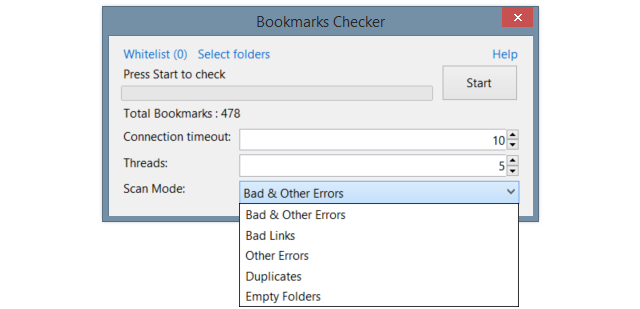
Most, hogy megszabadította könyvjelzőit a rossz linkektől és másolatoktól, ideje hozzáadni néhány eszközt, amelyek segítenek megtalálni azt, amire szüksége van gyorsabban. Könyvjelzők előnézete [már nem érhető el] hasonló a Tab előnézetéhez, mivel a link tartalmát a megnyitás előtt megnézheti, ha az egérmutatót a listáján található URL-re mozgatja.
A látvány előnye, hogy gördíthető, és az abban található összes link kattintható. Gondolj bele - a lehetőségek végtelenek, ha linkeket talál címkékhez a kedvenc webes könyvjelző szolgáltatásban.

Egy másik lenyűgöző kiegészítő Tágas könyvjelzők eszköztár [már nem érhető el] amely lehetővé teszi a sorok elrejtését, automatikus elrejtését és használatát. Az egyik kiemelkedő szolgáltatás az, ha úgy dönt, hogy csak az ikonokat jeleníti meg a könyvjelzői eszköztáron, akkor a név megjelenítését látja, amikor az egérmutatót ráviszi. Ezzel együtt eldöntheti, hogyan jelenítheti meg az ikonokat, a címkéket és a teljes eszköztárat. Különböző funkciók teszik az eszköztárat szervezetté, átméretezhetővé, és mindezt együtt eredményesebb eszközzé.
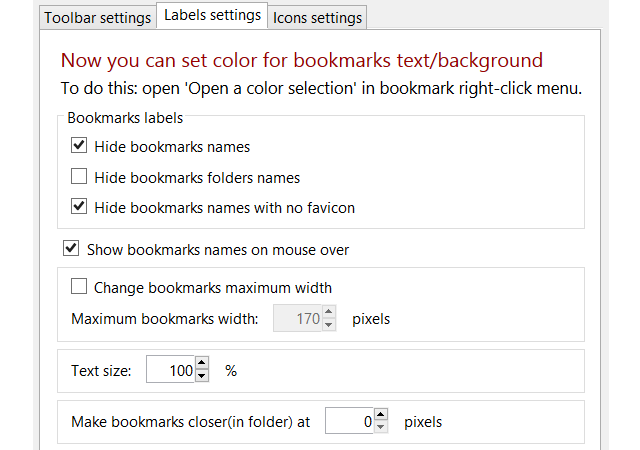
Megjegyzés-rögzítő eszközök
A teljes termelékenységi csomag eléréséhez az internetről a mobilra ez a négy eszköz szinkronban tartja Önt. Kezdve Evernote Web Clipper, ez a kiegészítő lehetővé teszi egy cikk vagy weboldal kivágását, egy könyv könyvjelzővel való megjelölését, megosztását vagy egyszerűen egy képernyőképet készíthet kommentárokkal. Ezután könnyedén hozzáférhet az ezzel a kiegészítővel elfoglalt összes elemhez Evernote az interneten vagy a mobil eszközön.
Ha Ön mindennapi Google-felhasználó és rajongója az alkalmazásoknak, akkor az GKeep Panel [már nem érhető el] a Google Keep számára egy jó eszköz. Jegyzeteket és listákat adhat hozzá, hozzáférhet az archívumokhoz és az emlékeztetőkhöz, akár fotót is hozzáadhat, vagy megjegyzést oszthat meg közvetlenül a kiegészítőből. Az eszközzel az összes elmentett vagy megváltoztatott elemhez hozzáférhet, ha a Google Keep egyik másik helyén megnyitja.

Zseb egy másik kedvenc az interneten talált elemek mentésekor. Ez a kényelmes eszköz a Firefox újabb verzióinak része, de még hozzá lehet adni ha van régebbi verzióod.
Mentse el a talált elemeket egy csappal, és azonnal ragasszon fel egy címkét a még jobb szervezés érdekében. Könnyedén elérheti a Pocket tételeit az előugró ablakban található linkre kattintva, és még meggondolása esetén eltávolíthatja a mentett oldalt.
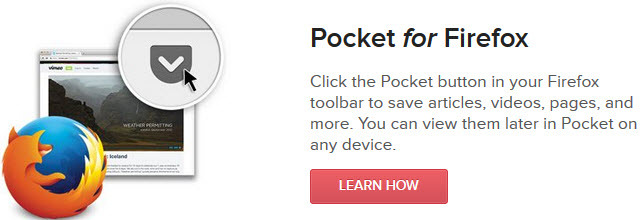
Pushbullet tökéletes kiegészítő az információk szinkronizálásához és eléréséhez bárhonnan. Írjon be egy üzenetet, vagy dobjon el egy fájlt, küldjön egy képernyőképet vagy linket, és mindent elkészítsen a mobilkészülékekre vagy más számítógépekre. A Pushbullet gyors módszert kínál az információk, fényképek és fájlok rögzítésére és küldésére különféle eszközök között vagy akár másoknak is.

Feladat és feladat eszközök
A Wunderlist-del kezdve gyorsan felvehet feladatokat bármelyik meglévő listájához a Hozzáadás a Wunderlistához [Már nem elérhető] eszköz. Tehát nem kell megállítania azt, amit megtesz a készülék megragadásához vagy a webhely megnyitásához, csak érintse meg és adja hozzá az elemét. A jelenleg meglátogatott oldal kényelmesen beilleszthető az ön feladatába, de ez szerkeszthető egy másik feladat létrehozásához. A jelenlegi Wunderlist-felhasználók számára ez a kiegészítő elengedhetetlen.
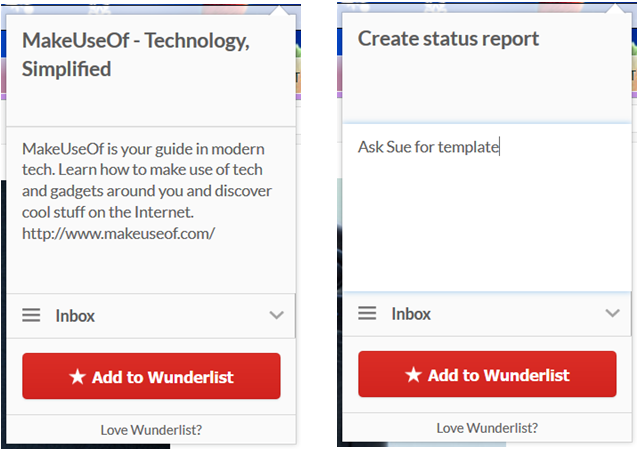
Todoist egy másik népszerű feladatkezelő, és a kiegészítő erősebb, mint a Hozzáadás a Wunderlistához, mert sokkal többet tehet vele. A feladatok felvétele mellett nap mint nap megtekintheti a listákat, az értesítéseket és az elemeket. Emellett megjelölheti a kész elemeket a listáról, beállíthat gyorsbillentyűket és kereshet szűrő alapján. Tehát a Todoist felhasználók számára ez a kiegészítő a Firefox számára kötelező.
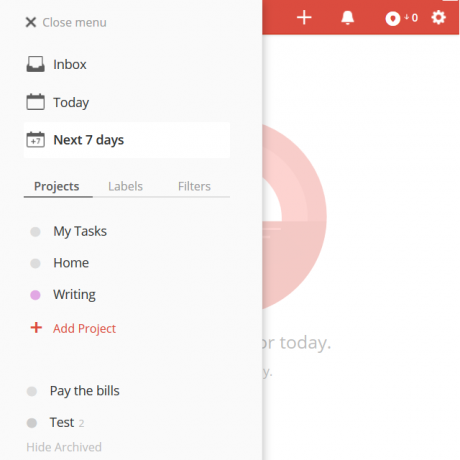
A rajongók számára Toodledo [már nem kapható], van Firefox-bővítmény az Ön számára is. Gyorsan adjon hozzá feladatokat egy kontextus menü segítségével. Ha úgy tetszik, akkor az eszköztár gombot is használhatja egy kattintással végrehajtott feladatok kiegészítéséhez. Ha egy jobb egérgombbal kattint egy oldalra, az arra mutató hivatkozás automatikusan beillesztésre kerül a feladat jegyzetébe.
Rendelkezésre áll egy oldalsáv is, amely lehetővé teszi, hogy egy pillanat alatt láthassa a feladatát, és a pályán maradjon. Ha Toodledo-er vagy, tartsa be jobban, nézze meg ezt a kiegészítőt.

A Google Task felhasználói használhatják GTasks Panel [már nem elérhető] mint társuk a dolgok elkészítéséhez a Firefox használatakor. Koppintással láthatja az összes listát és az összes feladatot. Ezután megjelölheti a befejezett elemeket, szerkesztheti a részleteket, rendezheti az összerendeléseket, kinyomtathatja az elemeket és még sok minden mást. Vannak tippek, amelyek segítenek Önnek, és ez a kiegészítő a Google Task felhasználók számára valóban jól működik a Firefoxban.
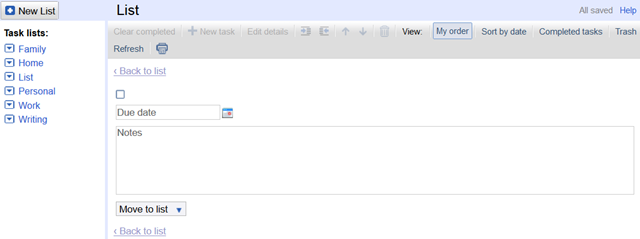
Kiegészítők speciális igényekhez
Noha a fenti eszközöket bárki használhatja és hasznos lehet, bár vannak olyan emberek, akiknek nagyon különleges igényük van. A képernyőképektől a konkrét keresésekig és a megosztás gyors módjain keresztül itt lehet a megfelelő kiegészítő, amely lehetővé teszi a feladatok gyorsabb és egyszerűbb elvégzését.
Képernyőképek és kommentárok
- Nimbus képernyő rögzítése a szolgáltatások széles körű rögzítéséhez, szerkesztéséhez és mentéséhez
- Félelmetes Screenshot Plus az egyszerű képernyőképekért és kommentárokhoz [már nem érhető el]
Konkrét keresés
- Nyissa meg a könyvtárat könyvkeresésekre a Nyissa meg a könyvtárat webhely
- Hasonló webhelyek az Ön által meglátogatott webhelyekhez
Közösségi megosztás
- AddThis a közösségi hálózatok, valamint az e-mail, a WordPress és az Amazon megosztásához [már nem érhető el]
- ütköző a rövidített URL-ekhez, valamint a Twitterre és a Facebookra történő ütemezéshez
fordítása
- S3. Google Translator egy könnyen olvasható kijelzőpanelhez [már nem elérhető]
- Google Translator for Firefox közvetlenül az oldalon található fordításokhoz
Definíciók
- A Dictionary.com gyors meghatározásokhoz egy felugró ablakban [Nincs már elérhető]
- Szótár bárhol az audio kiejtéshez és az egyszerű megosztáshoz
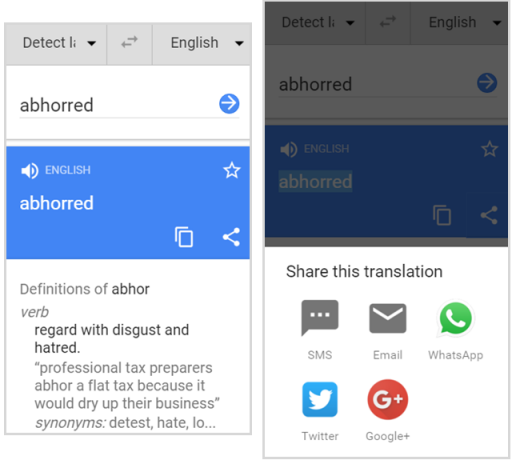
Ez a gyors és egyszerű dolog
Amikor produktívabbá válik, akkor azokat a Firefox-kiegészítőket, amelyek az Ön számára készülnek gyors és egyszerű módszerek Hogyan lehet okosabban és gyorsabban dolgozni a Firefoxban: 4 taktika a mai napigHa naponta használja az internetet munkához, akkor a termelékenység elengedhetetlen a sikerhez. Egy hatékony stratégia nagyszerű Firefox-kiegészítőkkel érhető el, amelyek gyorsabbak és hatékonyabbak lesznek. Olvass tovább a tevékenységek és feladatok elvégzése az, ami megváltoztatja. Segítenek okosabb munkában, nem pedig nehezebben, ahogy a mondás mondja. Ez kulcsa a termelékenységnek.
Melyek a kedvenc termelékenységi eszközei a Firefox számára? Vannak olyan kiegészítők, amelyek már jelentősen megnövelték a termelékenységet, és amelyeket már meg szeretne osztani?
Kép jóváírás: SK Design; Faithie a Shutterstock.com webhelyen
Információtechnológiai BS-jével Sandy sok éven át dolgozott az informatikai iparban, mint projektmenedzser, osztályvezető és a PMO Lead. Ezután úgy döntött, hogy követi álmát, és most teljes munkaidőben ír a technológiáról.